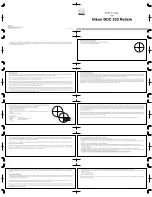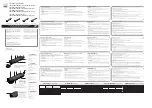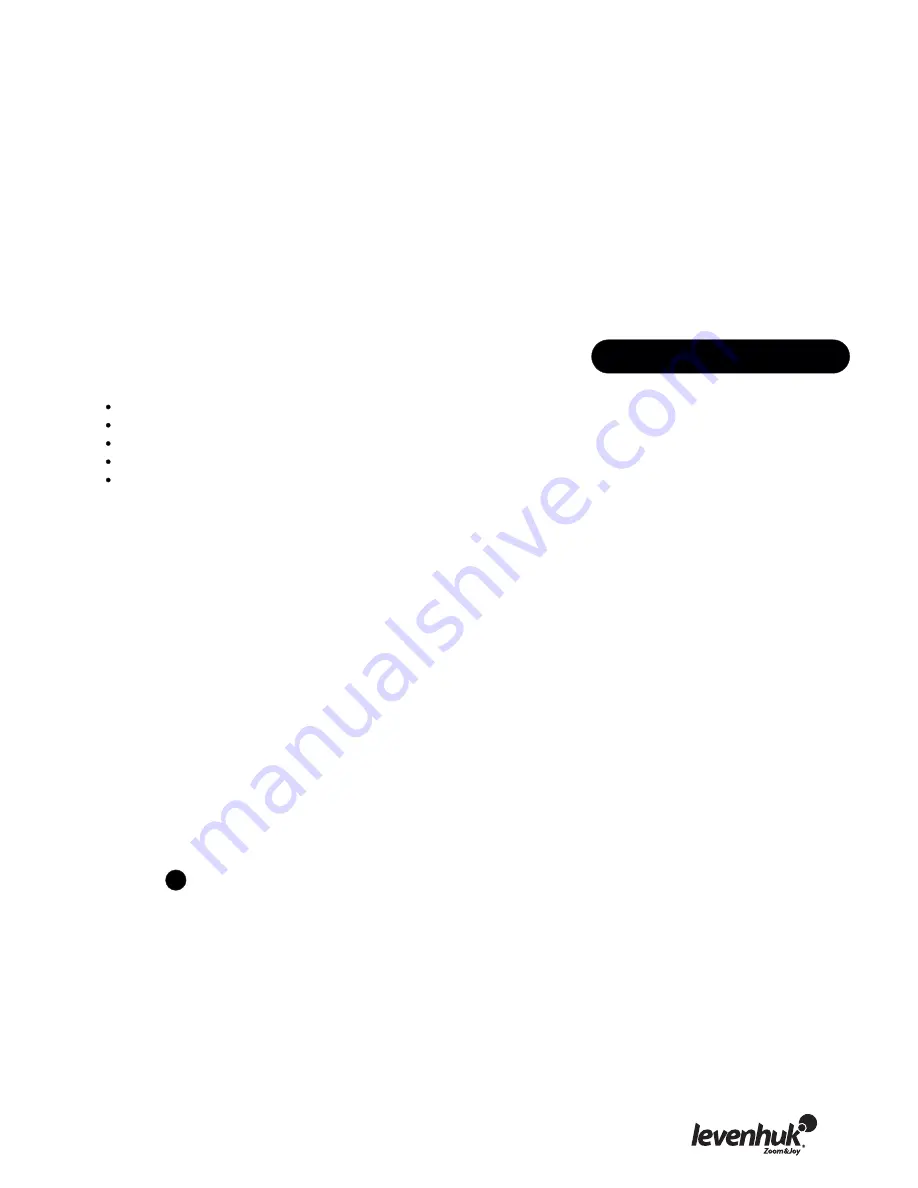
З'єднання з комп'ютером
Вашим телескопом також можна управляти за допомогою програмного забезпечення. Для
цього достатньо лише увімкнути його у комп'ютер. До початку такої роботи переконайтеся,
що телескоп належно вирівняний. Вмикати телескоп в комп'ютер можна лише після
перевірки вирівнювання. Використовуйте кабель, наданий в комплекті.
Переконайтеся, що використовуєте наданий кабель, оскільки будь-яка помилка при заміні
може пошкодити ваше ручне управління або комп'ютер.
Після вставляння кабелю телескопом можна керувати з комп'ютера.
Дотримуйтеся інструкцій та закривайте комп'ютерне програмне забезпечення до того, як
витягуєте кабель.
Типово швидкість передачі між ручним управлінням і ПК встановлюється на рівні 115 кбіт/с.
Порт RS-232C на вашому ПК може не підтримувати таку швидкість. Якщо неможливо оновити
прошивку SynScan™ AZ, то можна легко змінити швидкість передачі, натиснувши клавішу
SETUP (Налаштування), поки ручне управління увімкнуте в джерело живлення. Це знизить
швидкість передачі до 9,6 кбіт/с. Після цього повинен з'явитися значок «Lo» (Низька
швидкість) в правому нижньому куті дисплею. Тепер спробуйте знову оновити прошивку.
Пам'ятайте, що пониження швидкості передачі збільшить час оновлення (до 4 хвилин).
Системні вимоги
Прошивка ручного управління версії 3.0 або новіша.
Windows 95 або новіша.
Порт RS-232C на комп'ютері.
З'єднувальний кабель SynScan™ AZ (постачається в комплекті).
Джерело живлення 7,5~15 В/100 мА. Шнур адаптера повинен позитивну полярність на вилці,
щоб відповідати полярності пристрою.
Оновлення SynScan™ AZ:
Приєднайте ручне управління до ПК. З'єднувач RJ-11 повинен вмикатися у середній порт
SynScan™ AZ, а з'єднувач DB9 повинен вмикатися в порт RS-232 на комп'ютері.
Натисніть і тримайте одночасно клавіші 0 і 8, після чого увімкніть ручне управління в
джерело живлення.
Ваше ручне управління просигналить підтвердження, що з'єднання встановлено.
На дисплеї з'явиться повідомлення «SynScan™ Update Ver. x.x» (Оновлення SynScan™ Верс.
x.x).
7
Запустіть програму SynScanFirmwareLoader на своєму ПК. Кнопка «HC. Version» (Версія НС) в
програмному вікні покаже поточну версію апаратного забезпечення, прошивки та бази даних
вашого ручного управління.
Ці цифри надаються лише для вашого інформування і не потрібні для оновлення.
Натисніть «Browse» (Переглянути) і знайдіть файл «SynScanVXXXXAZ.ssf» на своєму
жорсткому диску. Натисніть «Update» (Оновити), щоб розпочати оновлення прошивки.
Прогрес оновлення можна спостерігати нижче клавіш «Update» (Оновити) та «HC. Version»
(Версія HC).